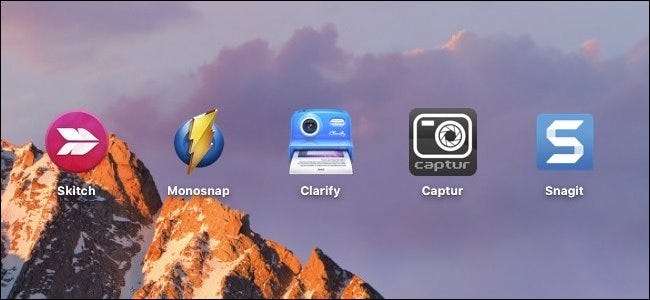
Enhver, der bruger en Mac, ved det regelmæssigt macOS's screenshot-evner er ret solide, men de kunne altid være bedre. Tredjeparts screenshot applikationer tilbyder mange funktioner, som du måske ikke ellers vidste, du havde brug for.
RELATEREDE: Sådan tager du skærmbilleder på en Mac
Det er sandt, du kan muligvis klare dig uden nogensinde at kræve yderligere software. Du kan allerede tage fuldskærms-, markerings- og vinduesoptagelser med blot et par tastaturgenveje, og Preview kan hurtigt arbejde med enhver lysredigering.
Men hvis du vil have et alt-i-et-alternativ, der tilbyder flere optagelsesvalg, annoteringsværktøjer og endda deling, så er der nogle gode muligheder.
Skitch
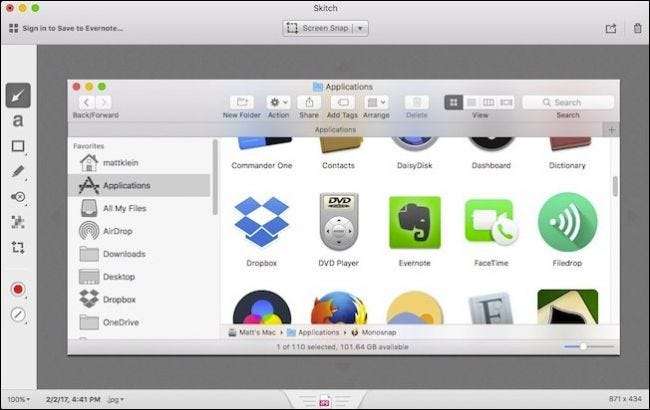
Skitch er How-To Geek's favorit-screenshot-app til macOS og med god grund: den har stort set alt, hvad vi har brug for.
Med Skitch kan du tage skærmbilleder fra et valgt område (med eller uden en timer), af fuld skærm, af et vindue eller fra bestemte menuer. Der er endda en inkluderet "kamera" -tilstand, som giver dig mulighed for at tage selfies med dit webcam.
Når du har taget det perfekte skærmbillede, giver Skitch dig mulighed for at klæde det op med en lang række redigeringsværktøjer, herunder pile, linjer, figurer, højdepunkter, billedforklaringer og pixelering for at skjule personlige oplysninger. Du kan derefter gemme dit sidste skærmbillede i et af otte filformater.
Med Skitch kan du dele dine kreationer via AirDrop, Notes, FTP eller dine sociale mediekonti. Også fordi Skitch er en Evernote produkt, kan du logge ind på din Evernote-konto og gemme dine snaps der.
Monosnap

Det er svært at placere Monosnap for det andet, fordi det har meget at gøre ... så meget, at det måske mere er uafgjort.
Monosnap har ikke helt så robuste optagelsesmuligheder som Skitch, hvilket kun giver dig muligheden for at snappe et valg eller fuld skærm. Det kaster dog nogle få forbedringer ind, f.eks. Muligheden for at tage skærmbilleder i fuld skærm med en timer eller automatisk optagelse af markeringsoptagelser til din FTP eller cloud-lagring.
Det har også en selfie-tilstand samt evnen til at oprette skærmoptagelser.
Det er ikke dårligt for en gratis app, men hvor Monosnap virkelig skinner er i redigeringsafdelingen. Ligesom Skitch kan du gå til byen på dine skærmbilleder med tekst, pile, linjer, tegninger, beskæring og redigere følsomme eller afslørende oplysninger. Det giver dig endda mulighed for at åbne dine snaps i Preview med et klik på en knap.
Derudover kan du omdøbe dine skud (hvilket er et ret flot præg for dem, der kan lide at holde alt i orden), før du gemmer dem som PNG eller JPG.
Endelig kan du dele dine snaps på sociale medier, og hvis du vil tilføje Dropbox , Evernote , Boks , Yandex.Disk og CloudApp integration, kan du opgradere til $ 4,99.
Klarlægge
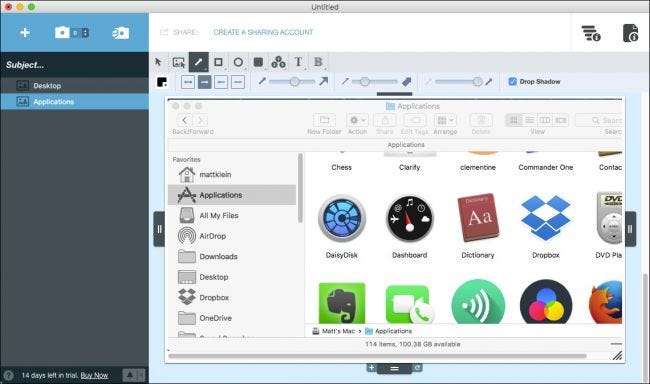
Klarlægge har meget at gøre for det. Det er et kapabelt screenshot-program med et interessant twist: det er designet til at oprette vejledningsguider med dine skærmbilleder.
Når du tager dine skærmbilleder, kan du føje dem til et dokument som "trin". Giv dit dokument og hvert trin en titel, tilføj ledsagende tekst, og noter om nødvendigt alt med linjer, tekst, højdepunkter, figurer og så videre.
Du kan derefter gemme hele shebang i en proprietær .clarify-fil til senere redigering; eksporter det til PDF, Word eller HTML; eller bare gem et enkelt skærmbillede som en PNG eller JPG. Du kan også dele dine kreationer via Dropbox , Evernote , som en WordPress blogindlæg eller gennem Clarify's egen delingstjeneste.
Det er lidt ukonventionelt og giver dig $ 14,99 tilbage, men hvis du har brug for at forklare en proces for en ven eller et familiemedlem, gør Clarify det virkelig nemt at illustrere tingene på en kortfattet og nem måde.
Captur
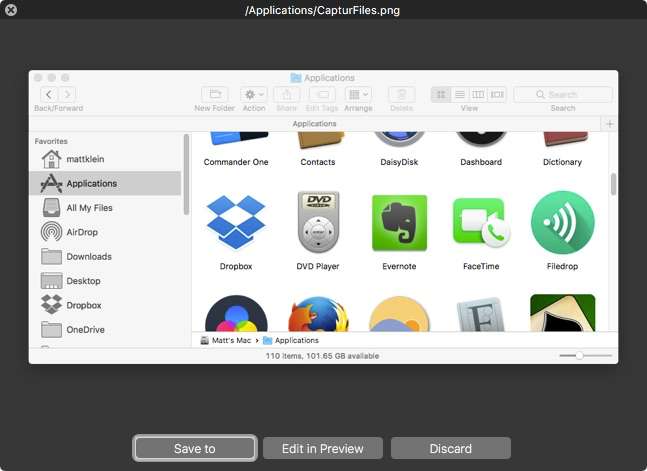
Captur er bestemt enkel, og det er sådan, hvad vi kan lide ved det. Det kommer ikke med nogen fancy redigeringsværktøjer eller integration af sociale medier som de andre på denne liste, men du kan tage øjeblikkelig eller tidsbestemt fuld skærm, markering og vinduesoptagelser.
Når du har dit skærmbillede, kan du gemme det eller redigere det i Preview.
Navnet på spillet med Captur er enkelhed. Det sidder i menulinjen og giver dig blot et par flere muligheder ud over din Macs egne native screenshot-kræfter. For eksempel kan du nemt ændre filformat, destination, standardfilnavn samt tilføje tidspunkter og datoer til alle dine optagelser. Det er kun lidt mere avanceret end macOS 'indbyggede tilbud, men på de rigtige steder. Så hvis du ikke har brug for en fuldverdig screenshot-app med alle de andre klokker og fløjter, kan du give Captur en hvirvel.
Snagit
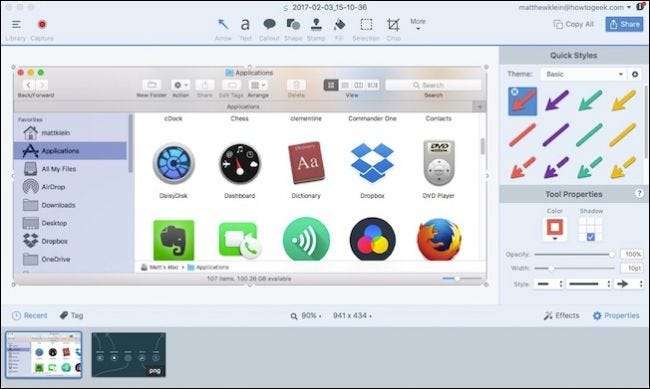
Snagit giver dig stort set alt, hvad du nogensinde har brug for. Det kan ikke kun tage skærmbilleder og tilføje et svimlende udvalg af annoteringer, men det kan også tage og trimme videooptagelser, oprette animerede GIF'er, tage rulleoptagelser (fuldskærmsbilleder af ting, som du skal rulle for at se), tage panoramafotograferinger ( til brede vandrette sider eller uendeligt mange sider) og meget mere.
Snagit er sandsynligvis det mest kraftfulde screenshot-program på Mac, så hvorfor er det her i bunden? Dens pris på $ 49,95 (ouch). Det er en hel del moolah til en screenshot-app, uanset hvor kraftig den er.
Du kan dog prøve Snagit gratis i op til 14 dage, så alt efter hvad du har brug for, giver det et skud - du kan beslutte, at det er prisen værd.







